LENOVO ideapad 130S-11IGM, ideapad S130-11IGM, ideapad 130S-14IGM, ideapad S130-14IGM User Manual [fr]
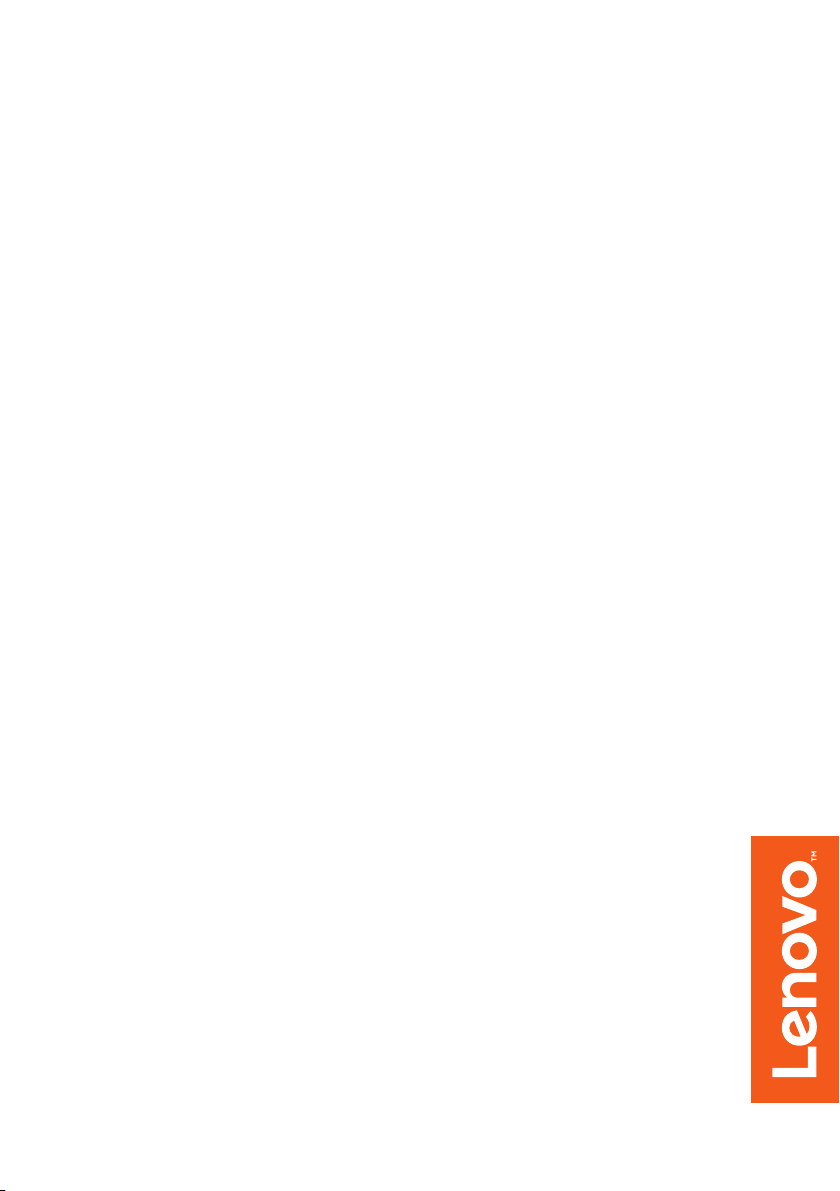
Lenovo ideapad
S130-11IGM
S130-14IGM
130S-11IGM
130S-14IGM
Guide de l’utilisateur
Lisez attentivement les consignes de sécurité et les
conseils imp
ortants fournis avant d’utiliser votre ordinateur.
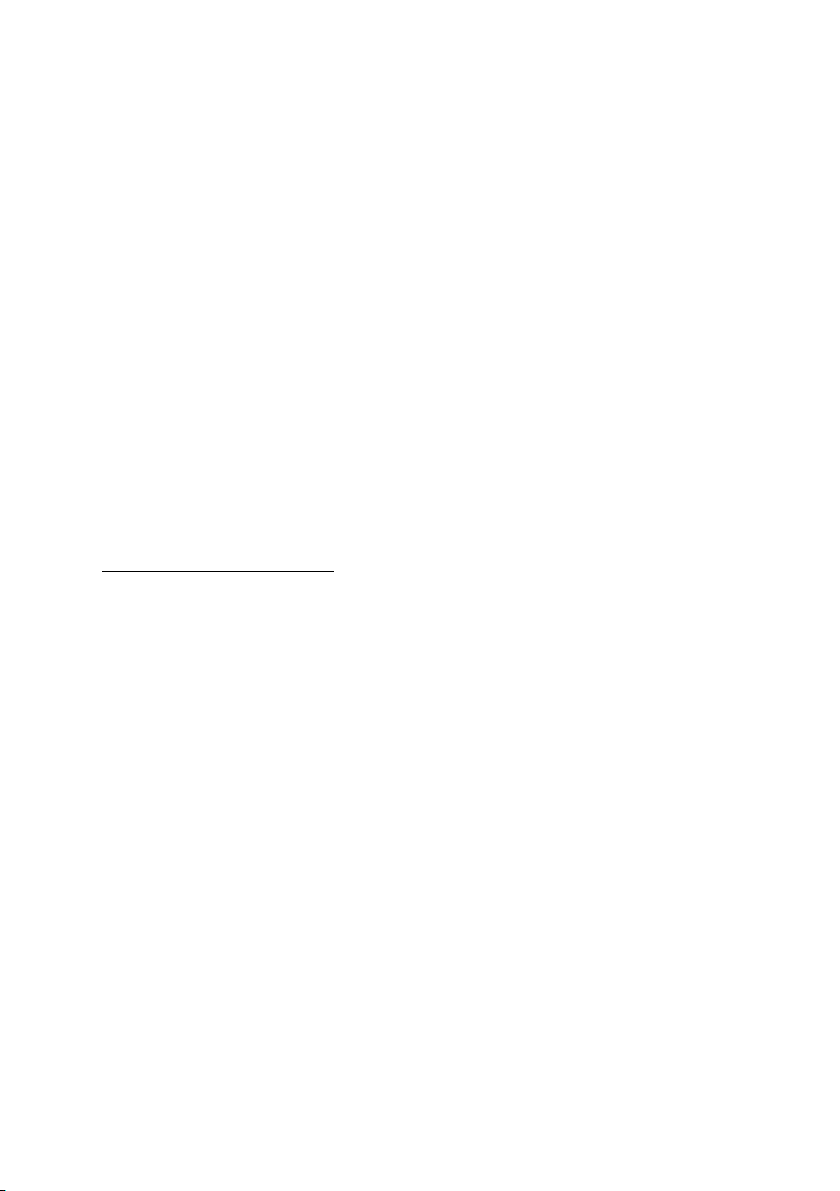
Remarques
• Avant d’utiliser le produit, veillez à lire le Guide de sécurité et d’informations
générales de Lenovo au préalable.
• Dans certaines instructions de ce guide, nous supposons que vous utilisez
Windows
®
10. Si vous utilisez un autre système d’exploitation Windows, certaines
opérations peuvent être légèrement différentes. Si vous utilisez d’autres systèmes
d’exploitation, il est possible que certaines opérations ne vous concernent pas.
• Les fonctions décrites dans ce guide sont communes à la plupart des modèles.
Il est possible que certaines fonctionnalités ne soient pas disponibles sur votre
ordinateur, ou que certaines fonctionnalités incluses sur votre ordinateur ne
soient pas décrites dans le manuel de l’utilisateur.
• Les illustrations de ce manuel représentent le modè
le Lenovo ideapad S130-
14IGM, sauf indication contraire.
• Les illustrations de ce manuel peuvent pr
ésenter des différences par rapport
au produit réel. Les captures d’écran du système d’exploitation sont
uniquement fournies à titre de référence. Veuillez vous reporter au produit que
vous possédez.
Avis réglementaire
• Pour plus de détails, reportez-vous à la section Guides & Manuals sur
http://support.lenovo.com.
Première édition (Juin 2018)
© Copyright Lenovo 2018.
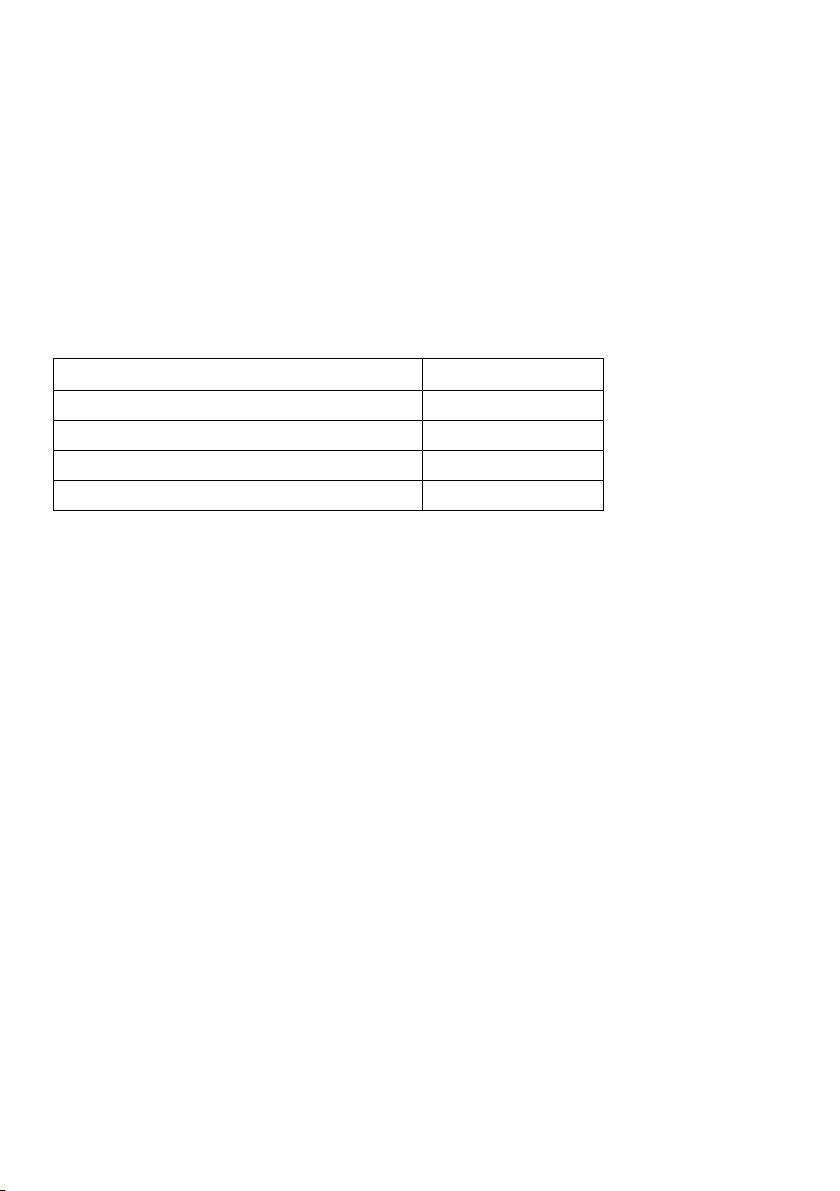
Lenovo
Guide de l’utilisateur
Les instructions et informations techniques de ce manuel s’appliquent
aux ordinateurs porta
S130-11IGM 81J1
S130-14IGM 81J2
130S-11IGM 81KT
130S-14IGM 81KU
bles Lenovo suivants, sauf indication contraire.
Nom du modèle MT
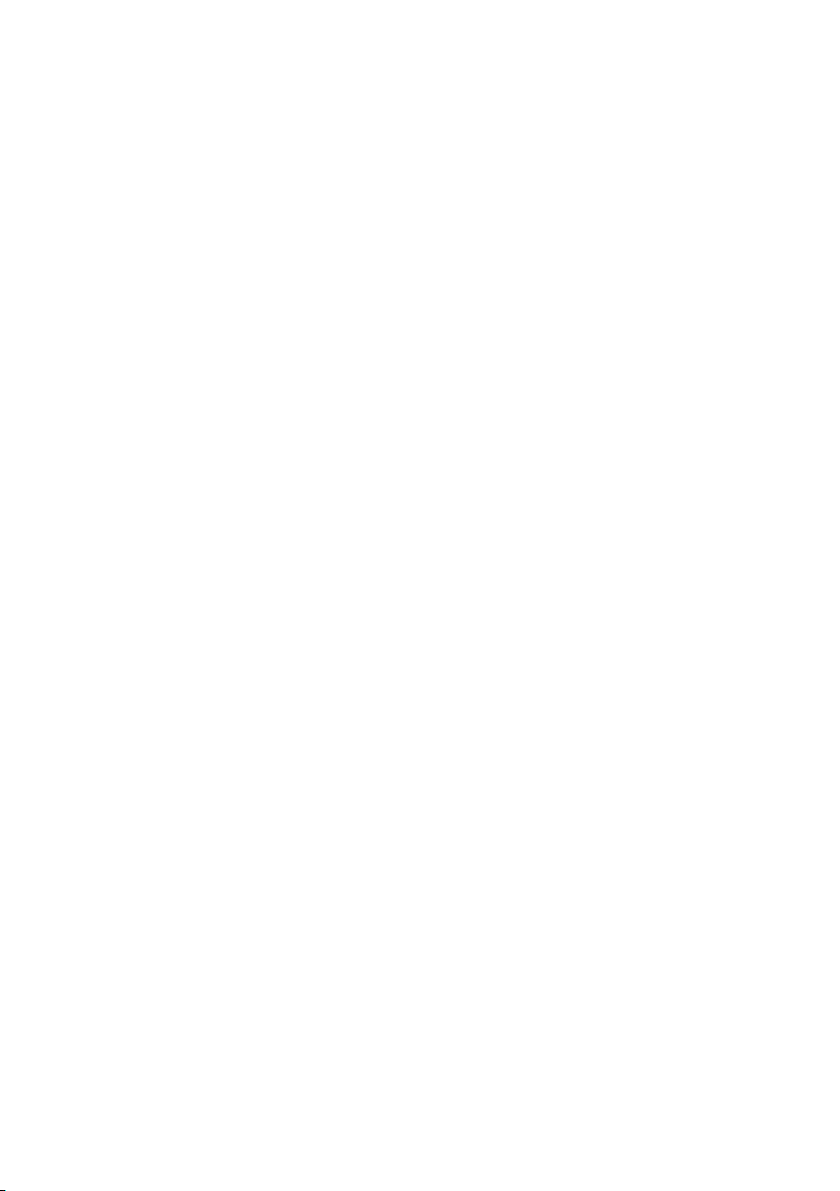
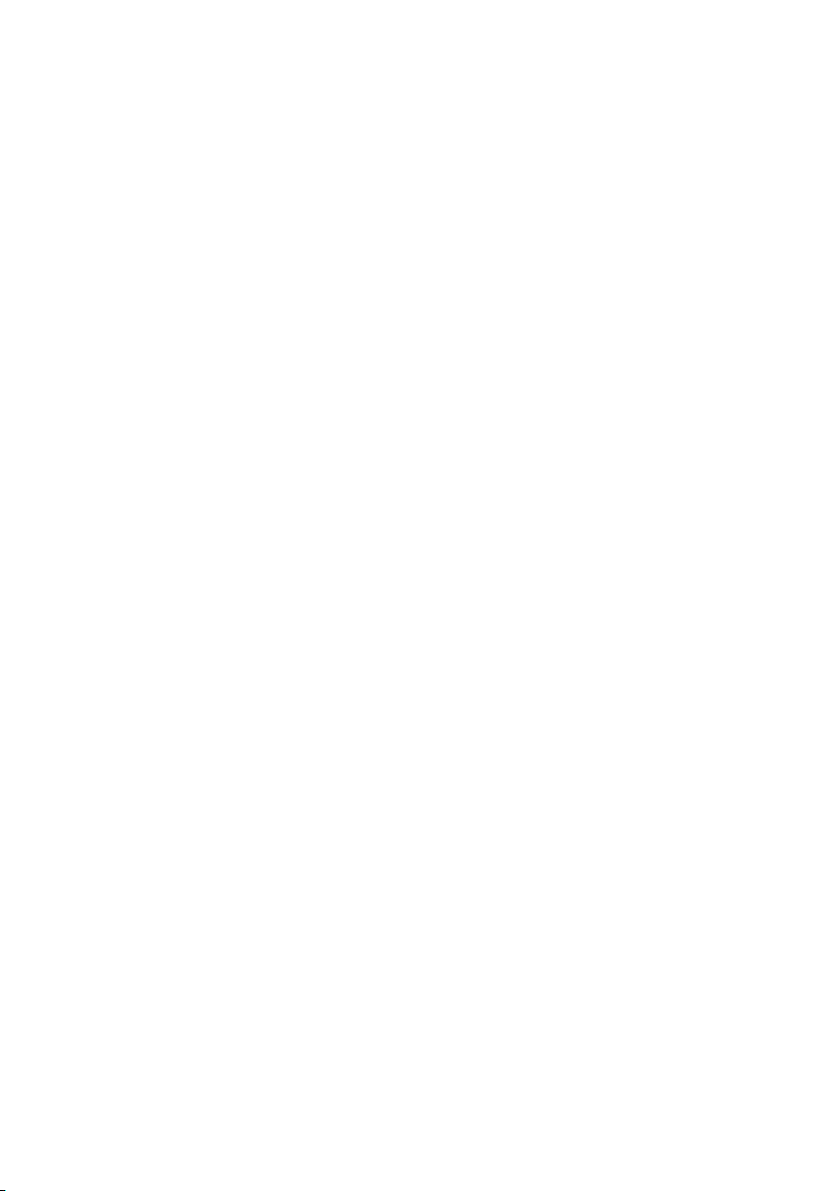
Table des matières
Chapitre 1. Découverte de l’ordinateur ...............................................1
Vue de dessus ............................................................................................................ 1
Vue de gauche ........................................................................................................... 6
Vue de droite ............................................................................................................. 9
Vue de dessous ........................................................................................................ 11
Chapitre 2. Utilisation de Windows 10 ...............................................12
Configuration du système d’exploitation pour la première fois ...................... 12
Interface du système d’exploitation ..................................................................... 12
Mettre l’ordinateur en veille ou le mettre hors tension ..................................... 15
Connexion à un réseau sans fil .............................................................................. 17
Demander de l’aide à Windows ............................................................................ 18
Chapitre 3. Système de récupération ................................................19
Push-button reset (Réinitialisation rapide) ......................................................... 19
Chapitre 4. Résolution des problèmes ..............................................21
Forum aux questions .............................................................................................. 21
Résolution des problèmes ...................................................................................... 23
Marques ................................................................................................26
i
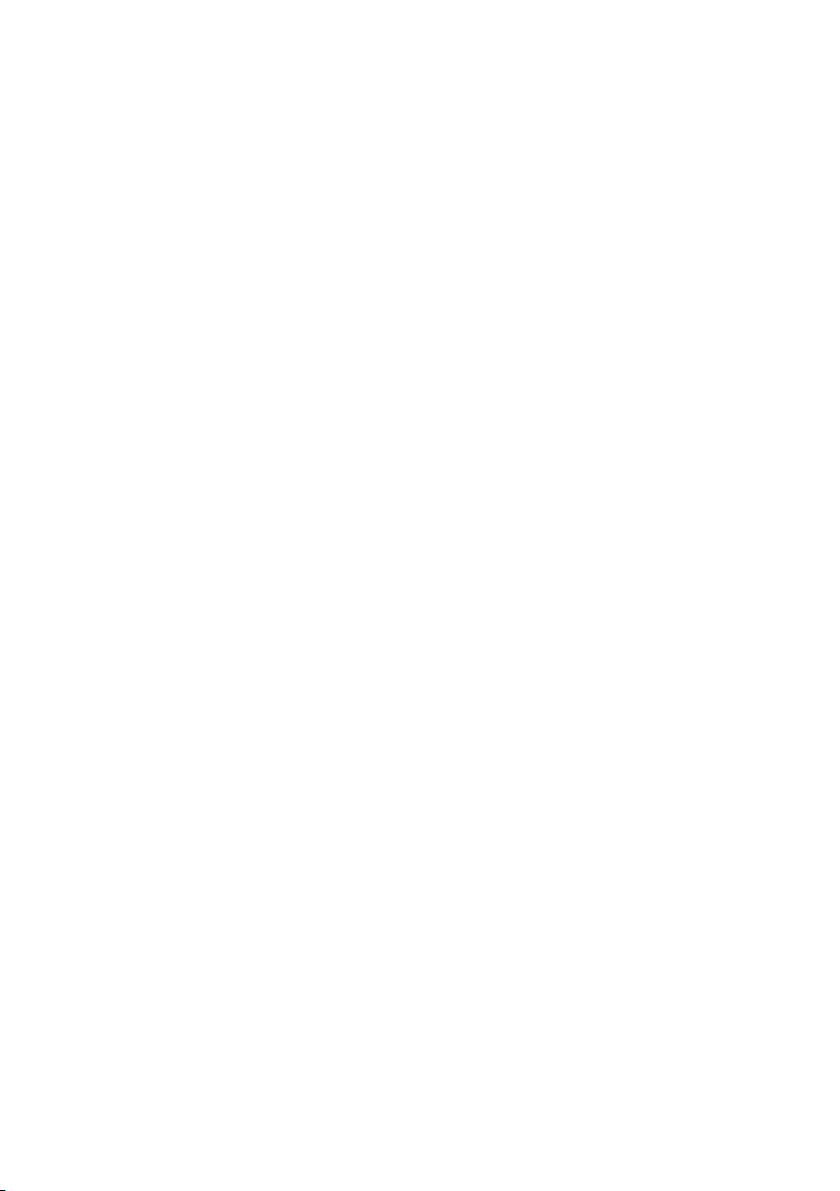
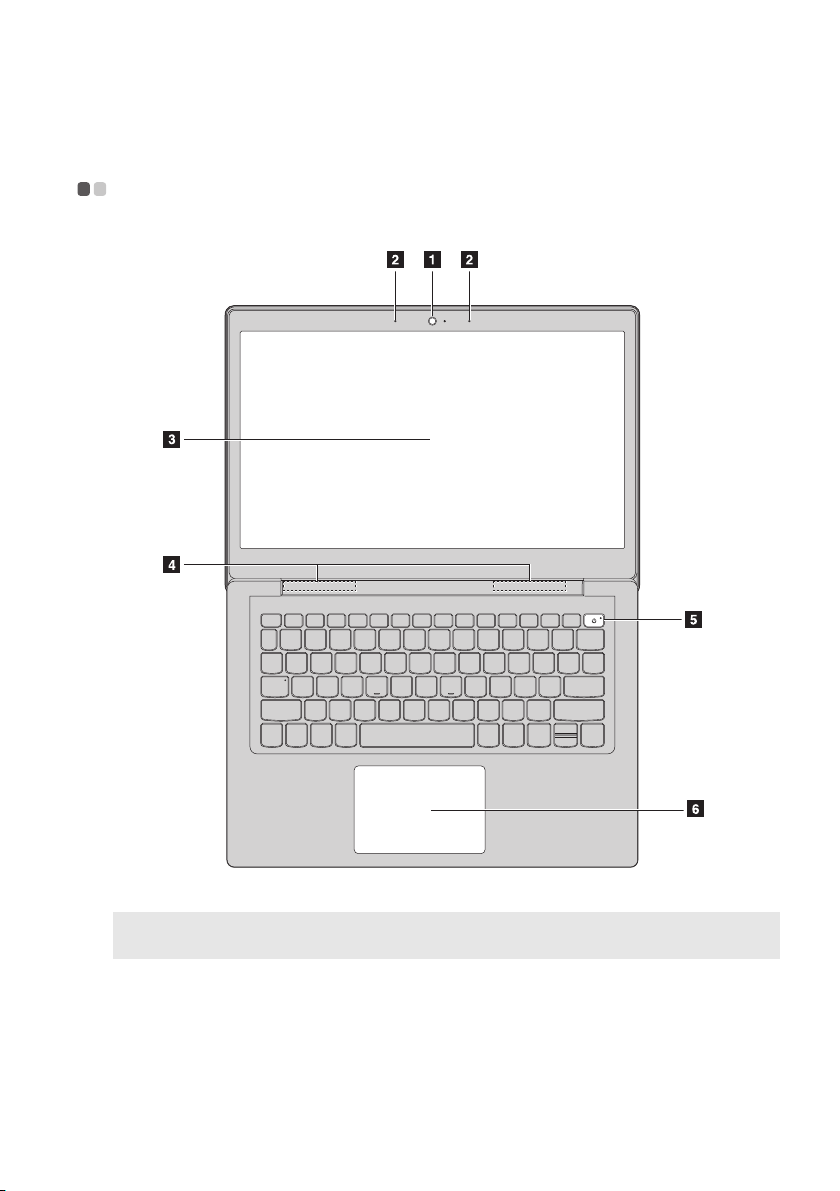
Chapitre 1. Découverte de l’ordinateur
Vue de dessus - - - - - - - - - - - - - - - - - - - - - - - - - - - - - - - - - - - - - - - - - - - - - - - - - - - - - - - - - - - - - - -
Remarque : Les zones en pointillées indiquent des pièces qui ne sont pas visibles de
l’extérieur.
Attention :
• V
eillez à ne pas ouvrir l’écran au delà de 180 degrés. Lorsque vous fermez l’écran, veillez à
ne pas laisser de stylos ou d’autres objets entre l’écran et le clavier. Dans le cas contraire,
vous risquez d’endommager l’écran.
1
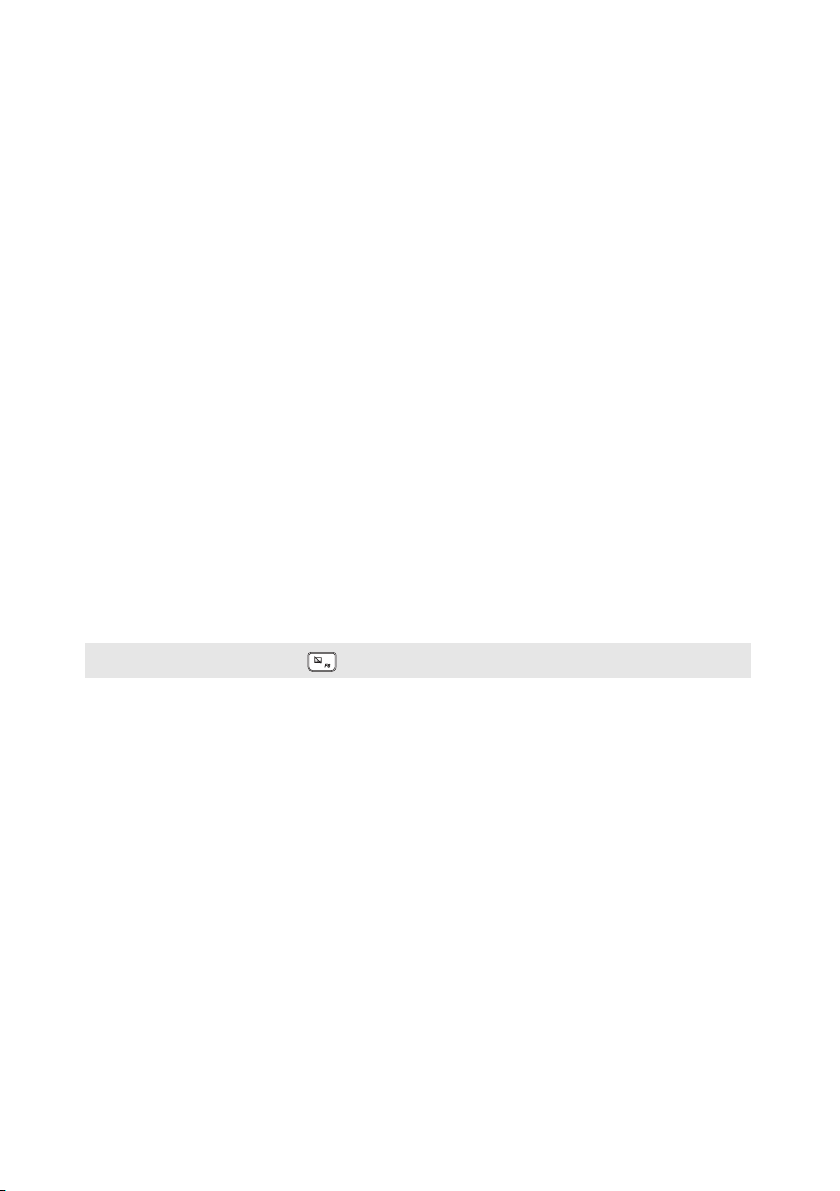
Chapitre 1. Découverte de l’ordinateur2Chapitre 1. Découverte de l’ordinateur
a Caméra intégrée
b Microphone
intégré
c Écran de
l’ordinateur
d Antennes LAN
sans fil
e Touche
d’alimentation
f Pavé tactile
Remarque : Appuyez sur F6 ( ) pour activer/désactiverle pavé tactile.
Utilisez la caméra pour la communication vidéo.
Permet de capturer les sons, et peut être utilisé au cours
d’une conférence vidéo, d’une narration ou encore de
l’enregistrement de son.
L’écran LCD avec rétroéclairage offre une brillance
optimale.
Connectez l’adaptateur LAN sans fil pour envoyer et
recevoir les signaux de la radio sans fil.
Appuyez sur cette touche pour mettre l’ordinateur sous
tension/hors tension.
Le pavé tactile fonctionne comme la souris classique.
Pavé tactile : fait
pour déplacer le pointeur sur l’écran dans la direction
souhaitée.
Touches du pavé tactile : les
fonctionnent de la même manière que les boutons gauche/
droit d’une souris classique.
es glisser le bout de votre doigt sur le pavé
côtés gauche/droit
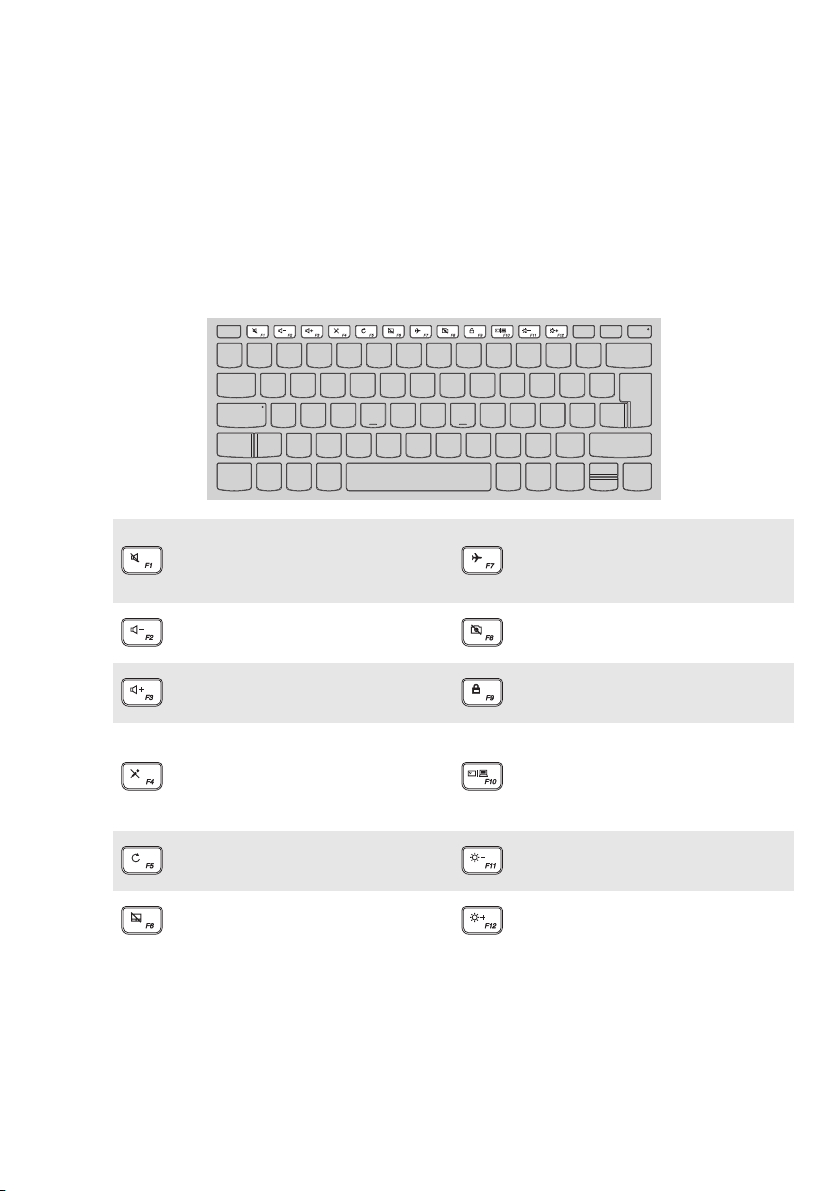
Utili
sation du clavier
Touches de raccourci
Vous pouvez accéder à certains paramètres système rapidement en appuyant
sur la touche de raccourci appropriée.
Permet d’activer/désactiver
le son.
Permet de réduire le
volume.
Permet d’augmenter le
volume.
Permet d’activer/de
désactiver le microphone.
Permet d’actualiser la page.
Permet d’activer/de
désactiver le pavé tactile.
Cette touche permet
d’activer/de désactiver le
mode Avion.
Permet d’activer/de
désactiver la caméra.
Permet de verrouiller/
déverrouiller l’écran LCD.
Permet d’activer le
projecteur externe ou de
placer l’écran externe à
l’envers.
Permet de réduire la
luminosité de l’affichage.
Permet d’augmenter la
luminosité de l’affichage.
3
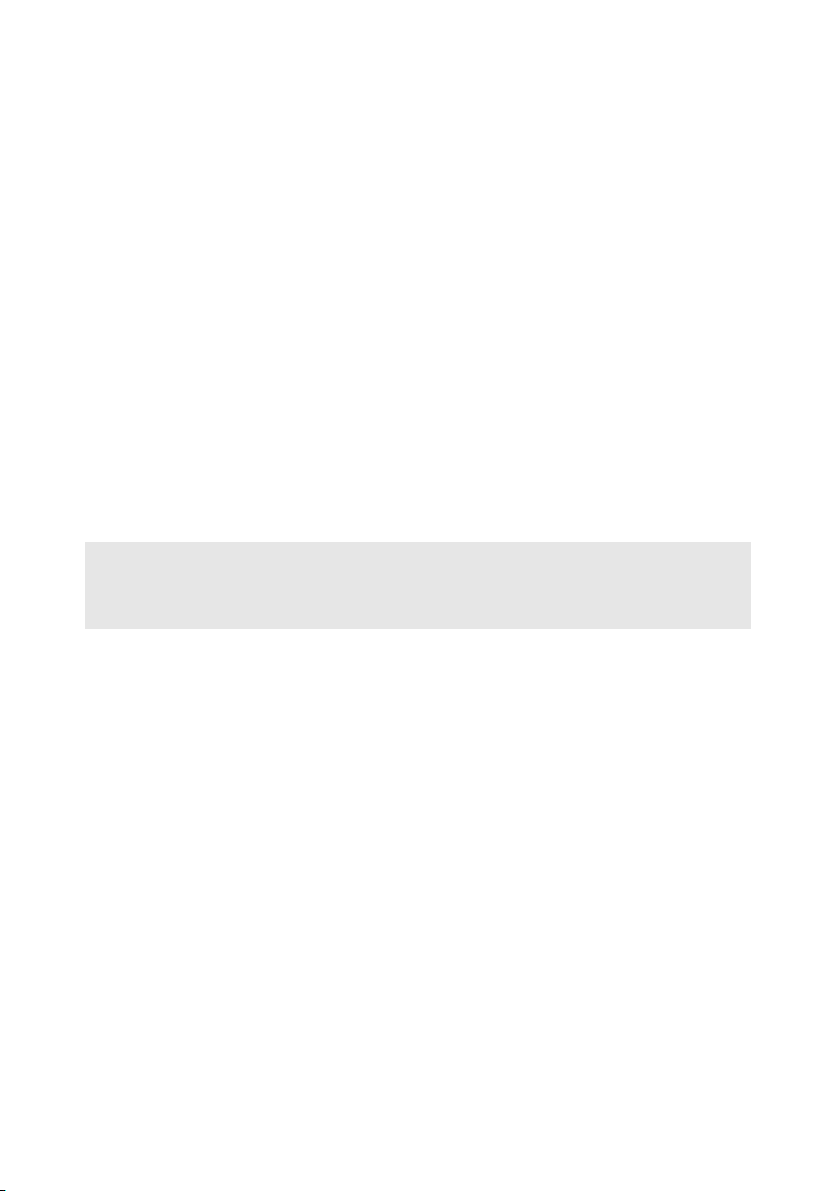
Chapitre 1. Découverte de l’ordinateur
Configuration du mode raccourci clavier (Hotkey Mode)
Par défaut, il suffit d’appuyer sur la touche de raccourci appropriée pour
exécuter la tâche correspondante. Il est possible, cependant, de désactiver le
mode raccourci clavier dans l’utilitaire de configuration du BIOS.
Pour désactiver le mode raccourci clavier :
1 Mettez l’
2 Appuy
ordinateur hors tension.
ez sur le bouton Novo, puis sélectionnez BIOS Setup (Configurer
le BIOS).
3 Dan
s l’utilitaire de configuration du BIOS, ouvrez le menu
Configuration, puis changez le paramètre Hotkey Mode (Mode
raccourci clavier). Remplacez Enabled (Activé) par Disabled
(Désactivé).
4 Ouvre
z le menu Exit (Quitter), puis choisissez Exit Saving Changes
(Enregistrer les modifications et quitter).
Remarque : Si vous avez modifié Hotkey Mode (Mode raccourci clavier) depuis Enabled
(Activé) en Disabled (Désactivé) dans l’utilitaire de configuration du BIOS,
vous devrez appuyer sur la touche Fn en combinaison avec la touche de
raccourci appropriée.
4
